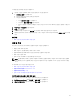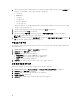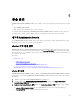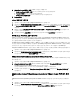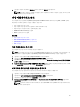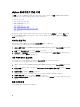Users Guide
NTP 서버 설정
NTP(Network Time Protocol)를 사용하여 가상 어플라이언스 시계와 NTP 서버 시계를 동기화합니다.
1. OpenManage Integration for VMware vCenter의 요약 탭에서 링크를 사용해 Administration Console을 엽니다.
2. 로그인 대화 상자에 암호를 입력합니다.
3. 왼쪽 창에서 어플라이언스 관리를 클릭합니다.
4. NTP 편집을 클릭합니다.
5. 활성화 확인란을 선택합니다. 기본 및 보조 NTP 서버의 호스트 이름 또는 IP 주소를 입력하고 적용을 클릭합
니다
.
6. 종료하려면 취소를 클릭합니다.
인증서 서명 요청 생성
새 인증서 서명 요청을 생성하면 이전에 작성된 CSR로 생성된 인증서가 어플라이언스에 업로드되지 않습니다.
1. OpenManage Integration for VMware vCenter의 요약 탭에서 링크를 사용해 Administration Console을 엽니다.
2. 로그인 대화 상자에 암호를 입력합니다.
3. 왼쪽 창에서 어플라이언스 관리를 클릭합니다.
4. HTTPS 인증서의 인증서 서명 요청 생성을 클릭합니다. 새 요청이 생성되면 이전 CSR을 사용하여 생성된 인
증서를 더 이상 어플라이언스에 업로드할 수 없다는 메시지가 표시됩니다. 요청을 계속하려면 계속을 클릭
하고 취소하려면 취소를 클릭합니다.
5. 요청에 대해 일반 이름, 조직 이름, 부서, 지역, 시/도, 국가 및 전자 메일을 입력합니다. 계속을 클릭합니다.
6. 다운로드를 클릭하고 HTTPS 인증서를 액세스 가능한 위치에 저장합니다.
HTTPS 인증서 업로드
가상 어플라이언스와 호스트 시스템 간에 안전한 통신을 위해 HTTPS 인증서를 사용할 수 있습니다. 이 유형의
보안 통신을 설정하려면 인증서 서명 요청을 인증 기관에 보낸 다음 Administration Console을 사용하여 해당 인
증서를 업로드해야 합니다. 자체 서명된 기본 인증서를 보안 통신에 사용할 수도 있습니다. 이 인증서는 모든 설
치에서
고유합니다.
노트: Microsoft Internet Explorer 또는 Firefox를 사용하여 인증서를 업로드할 수 있습니다.
1. OpenManage Integration for VMware vCenter의 Summary(요약) 탭에서 링크를 사용해 Administration Console을
엽니다.
2. Login(로그인) 대화상자에 암호를 입력합니다.
3. 왼쪽 창에서 APPLIANCE MANAGEMENT(어플라이언스 관리)를 클릭합니다.
4. Upload Certificate for HTTPS Certificates(HTTPS 인증서의 인증서 업로드)를 클릭합니다.
5. Upload Certificates(인증서 업로드) 대화상자에서 OK(확인)를 클릭합니다.
6. 업로드할 인증서를 선택하려면 Browse(찾아보기)를 클릭하고 Upload(업로드)를 클릭합니다.
7. 업로드를 중단하려면 Cancel(취소)을 클릭합니다.
노트: 인증서는 PEM 형식이어야 합니다.
기본 HTTPS 인증서 복원
1. OpenManage Integration for VMware vCenter의 요약 탭에서 링크를 사용해 Administration Console을 엽니다.
2. 로그인 대화 상자에 암호를 입력합니다.
3. 왼쪽 창에서 어플라이언스 관리를 클릭합니다.
4. HTTPS 인증서의 기본 인증서 복원을 클릭합니다.
77